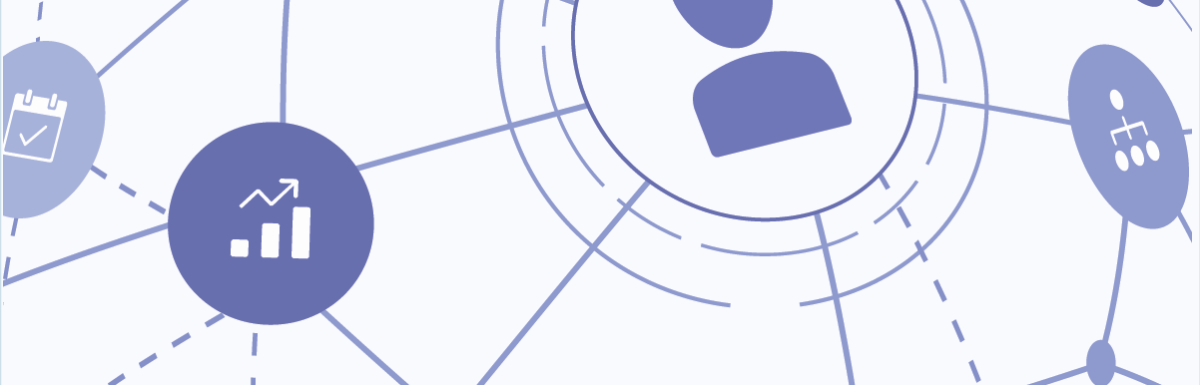MindManager Product Management & Engineering
2021/2/5
このガイドについて
このガイドでは、多数のクライアントマシンに MindManager Reader をカスタマイズして展開するための情報提供します。
下記のトピックについて言及します。
- Windows および macOS で標準セットアップを手動で実行する
- Windows で管理者セットアップを実行する
- クラウドストレージサービスへのアクセスを無効にする
- Windows および macOS で MindManager Reader をアンインストールする
- MindManager ライセンスキーを使用して展開する
- MindManager Reader のユーザーインターフェイス言語を指定する
- Google Analytics トラッキングを無効にする
MindManager サポートヘルプ
本製品のテクニカルサポートについては、https://www.mindmanager.com/jp/support/ にアクセスしてください。ここには、ナレッジ ベース記事、ユーザー フォーラム、およびその他のオンライン リソースへのリンクがあります。また、サポートリクエストを送信して追加のサポートを求めることもできます。
標準セットアップ
MindManager Reader は、Windows および macOS の標準セットアップを使用して、マシンごとに展開できます。標準セットアップは、堅牢でインタラクティブ、かつユーザーフレンドリーですが、カスタマイズされた展開はサポートしていません。
標準セットアップの利点。MindManager Reader は、サポートされているシステムに正しくインストールされ、動作します。 追加のソフトウェアまたはサーバーリソースは必要ありません。手動でのインストールは時間がかかる インストールされたソフトウェアは、各ユーザーのシステムのディスクスペースを使用する 集中管理が難しくなる 修理などのセットアップ作業には、オリジナルのインストーラーへのアクセスが必要となる
標準セットアップの手順
Windows
- ダウンロードしたインストールファイル(MSI)をダブルクリックします。
- 画面の指示に従って、インストールを実行してください。
macOS
- ダウンロードしたインストールファイル(DMG)をダブルクリックします。
- 「MindManger Reader App」アイコンを「アプリケーション」フォルダにドラッグします。
- DMG ファイルを取り出します。
管理者セットアップ
MindManager Reader の管理者設定では、Windows (7、8.1、10) でのインストールと管理をより詳細に制御できます。
管理者セットアップには次のような利点があります。
- MindManager Reader がサポートされているシステムにインストールされる
- 動作する 追加のソフトウェアやサーバーリソースを必要としない
- グループまたはユーザーごとにインストールをカスタマイズできる
- サイレントインストールを実行できる
- インストーラーがクライアントマシンにキャッシュされず、ディスク容量を削減できる
管理者設定手順
- コマンドプロンプトを開きます。
- インストールファイルのあるディスクで、次のスクリプトを実行してください。
msiexec.exe /i “InstallationFileName.msi” /qr
管理者設定の構成
クラウドストレージサービスへのアクセスを無効にする(オプション)
インストール時に、管理者はクラウドストレージサービス上のマップへのアクセスを無効にできます。ユーザーは、ローカルに保存されている MindManager マップを開くことができます。
- コマンド プロンプトを開きます。
- 次のいずれかのコマンドを実行します。
– OneDrive へのアクセスを無効:
msiexec.exe /I “InstallationFileName.msi.msi “ONEDRIVEENABLED=”0” /qn
– Microsoft SharePointへのアクセスを無効:
msiexec.exe /I “InstallationFileName.msi.msi “SHAREPOINT=”0” /qn
– Google Driveへのアクセスを無効:
msiexec.exe /I “InstallationFileName.msi.msi “GOOGLEDRIVEENABLED=”0” /qn
– Dropboxへのアクセスを無効:
msiexec.exe /I “InstallationFileName.msi.msi “DROPBOXENABLED=”0” /qn
– Boxへのアクセスを無効:
msiexec.exe /I “InstallationFileName.msi.msi “ENABLEBOX=”0” /qn
UI の言語の指定 (オプション)
既定では、MindManager Reader のユーザー インターフェイスの言語は、オペレーティング システムの言語に設定されています。管理者は、オペレーティング システムの言語を上書きして、MindManager Reader に OS で使用されている言語とは異なる UI 言語を使用させることができます。
- コマンド プロンプトを開きます。
- インストールファイルがあるディスクで以下のスクリプトを実行してください。
msiexec /i “MindManager Reader_win32_3.0.113.msi” ProductLanguage=XXXX
なお、XXXX は以下の製品言語コードのいずれかです。
– アラビア語 – 1025
– バスク語 – 1069
– ブルガリア語 – 1026
– カタルーニャ語 – 1027
– クロアチア語 – 1050
– チェコ語 – 1029
– デンマーク語 – 1030
– オランダ語 – 1043
– 英語 – 1033
– フィンランド語 – 1035
– フランス語 (フランス) – 1036
– フランス語 (カナダ) – 3084
– ドイツ語 – 1031
– ハンガリー語 – 1038
– インドネシア語 – 1057
– イタリア語 – 1040
– 日本語 – 1041
– ノルウェー語 – 1044
– ポーランド語 – 1045
– ポルトガル語(ブラジル) – 1046
– ポルトガル語(ポルトガル) – 2070
– ロシア語 – 1049
– スロバキア語 – 1051
– スロベニア語 – 1060
– スペイン語 – 1034
– スウェーデン語 – 1053
– タイ語 – 1054
– トルコ語 – 1055
ライセンスキーを使用した MindManager Reader の展開 (オプション)
管理者は、ライセンスキーを使用して MindManager Reader を展開できます。
- コマンド プロンプトを開きます。
- インストールファイルがあるディスクで次のスクリプトを実行します。
msiexec.exe /i “InstallationFileName.msi” LICENSEKEY=RP19-MM1-DP78-71ME-C17F /qr
Google Analytics のトラッキングを無効にする (オプション)
MindManager Reader は、Google Analytics を使用して製品の使用状況に関する情報を収集します。このデータは匿名で、製品のパフォーマンスとユーザーエクスペリエンスの向上のためにのみ使用されます。管理者は Google Analytics のトラッキングを無効にすることができます。
- コマンド プロンプトを開きます。
- 次のコマンドを実行します。
msiexec.exe /I “InstallationFileName.msi.msi” FEEDBACK=0 /qn
MindManager Reader のアンインストール
MindManager Reader は、ユーザーのコンピュータからアンインストールできます。
Windows
- Windows の [コントロールパネル] で [プログラムのアンインストール] をクリックします。
- プログラムのアンインストールまたは変更] ページで、MindManager Reader をダブルクリックします。
- [はい] をクリックします。
macOS
- Dock の Finder アイコンをクリックし、Finder サイドバーで [アプリケーション] をクリックします。
- [アプリケーション]フォルダの MindManager Reader をゴミ箱 (Dock の端) にドラッグします。
ご注意
本資料は、情報提供のみを目的としており、予告なく変更される場合があります。本文書の作成にあたっては、その正確性を保証するために合理的な努力が払われていますが、Corel Corporation は、 その完全性、正確性、または適合性に関して、明示的、黙示的、または法定の表明または保証を行うものではなく、 ここに含まれる情報の使用から生じる責任を負うものではありません。
本ソフトウェアおよび関連文書は、使用および開示に関する制限を含むライセンス契約に基づいて提供され、 特許、著作権、商標、およびその他の知的財産法によって保護されています。Corel Corporation の書面によるライセンス契約で明示的に規定されている場合を除き、本文書の提供は、これらの特許、 著作権、商標、またはその他の知的財産に対するライセンスをお客様に付与するものではありません。
Mindjet、MindManager、および Mindjet ロゴと MindManager ロゴは Corel Corporation の商標であり、米国およびその他の国で登録されている場合があります。
その他の製品、フォント、会社名およびロゴは、それぞれの会社の商標または登録商標である場合があります。
この記事は、MindManager Reader Large-Scale Deployment Guide | Presented by MindManager Product Management & Engineering を翻訳したものです。